こんにちは、Tokuです。
Twitterをしているとこのようなツイートが流れてきました。
(´・ω・`)・ω・`) キャー
/ つ⊂ \ 怖いーうちのサイト収益全然ないからのっとりとかなさそうですけどね
でもセキュリティはかなり重要です。
自分のサイトがいきなり乗っ取られて記事も書けねぇってなると
もうお先真っ暗です。
なのでサイトにSSL化を施し、セキュリティを向上させましょう。
SSL化はとっても簡単!2ステップで終わりました。
1.XseverでサイトのSSL化設定
まずXserverのサーバーパネルにログインします。
ログイン後、ドメイン→SSL設定を選択します。
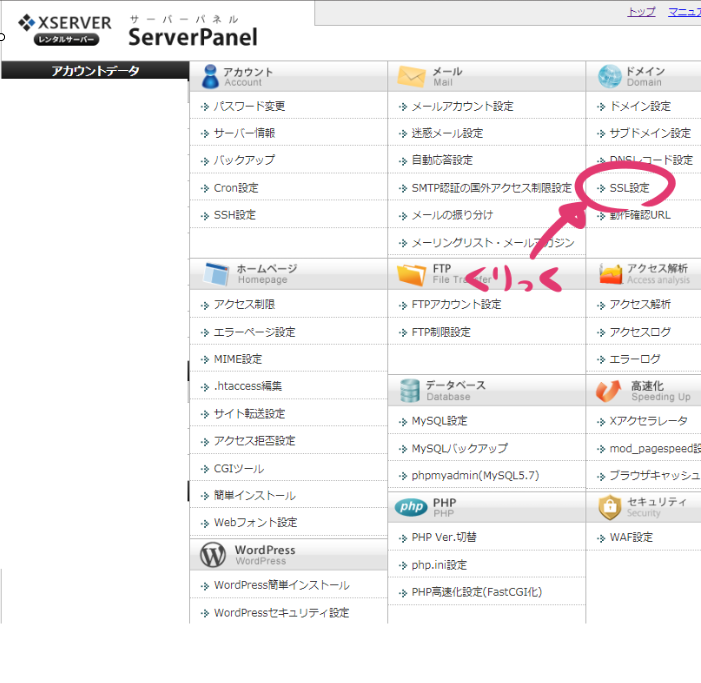
選択後、自分のドメインが出てくるので、独自SSLが0個であれば、選択してSSL化しましょう。
SSL化できていれば独自SSLの欄が1個になっています。
私はすでになっていました。
できていたのに、SSL化していませんでした。
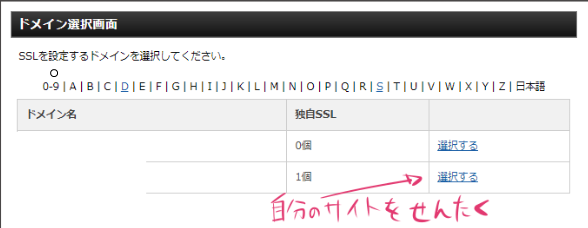
選択すると、独自SSL設定の追加タブをクリックします。
CSR情報にチェックし、
必要項目を埋めていきましょう。
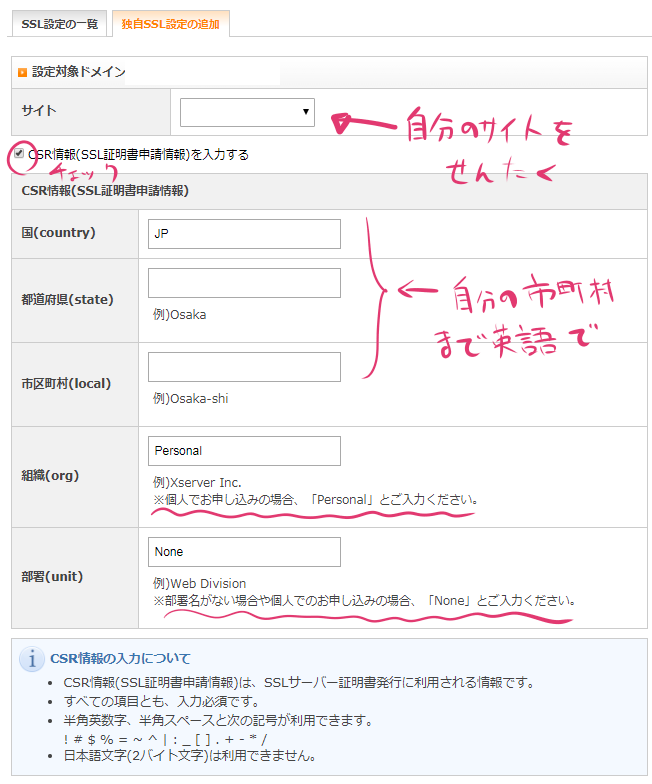
設定を追加するで完了です。
2.WordpressのSSL化設定
次はWordpressの設定です。
WordPressのサイトアドレスをSSL化しないと、
保護されていないアドレスのままになります。
設定→一般を選択します。
WordPressアドレスとサイトアドレスが出てきますので、
http://→https://に変更しましょう。
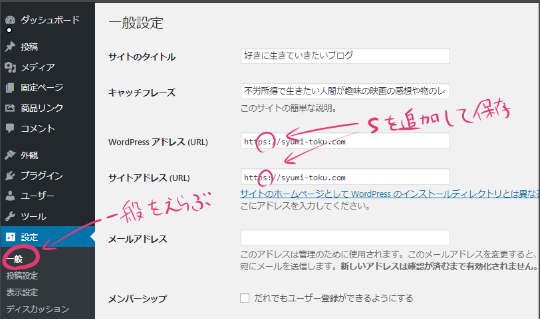
以上で完了です。
お疲れ様でした。
最後に
SSL化はこれで完了です。
Google側の設定とかしなくても良いのかな?
そこらへんも少し調べてみましょう。
初期段階からSSL化していれば問題ありませんが、
途中からSSL化すると、サイト内に保護されていない箇所が出てきます。
そこについては個別にSSL化して上げる必要があります
自分でも探しますが、もし当サイトでも保護されていない箇所があれば連絡ください。
ではまた次回~。
おまけ
SSL化したらスコアがかなり上がりました。
なぜ??
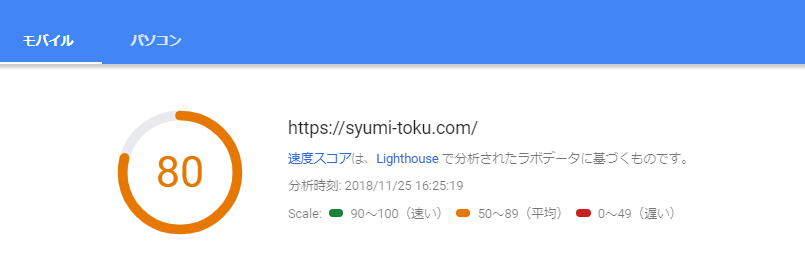



コメント